
Lati bẹrẹ ṣiṣẹ lori kọnputa, o nilo lati fi ẹrọ ẹrọ lẹsẹkẹsẹ lori rẹ. Algorithm fun fifi sori ẹrọ ti OS igbalode jẹ irọrun ati ogbon. Ni akoko kanna, eyi ko ṣe ẹri aini aini ipo ti ipo kan nibiti o ko ṣeeṣe lati pari ilana naa pari ilana naa. Jẹ ki a wo idi ti awọn iṣoro ba dide pẹlu fifi Windows 7 sori PC, ati awọn ọna wo ni awọn solusan wọn.
Fa 2: ohun elo kọmputa tabi dani
Ẹgbẹ miiran ti awọn okunfa ti awọn iṣoro pẹlu fifi Windows 7 ni hardware. Fun apẹẹrẹ, awọn ẹya hardware ti kọnputa yẹn si eyiti o fẹ fi OS sori ẹrọ le ma pade awọn ibeere ti o kere julọ ti eto yii. Nitorinaa, rii daju lati ṣayẹwo alaye lati Microsoft ni awọn ohun elo pataki pẹlu awọn afiwera PC gangan. Awọn olufihan akọkọ ti o kere ju yẹ ki o jẹ:
- Igbohunsafẹfẹ ilana - 1 GHz;
- Iye Ramu jẹ 1 GB (fun awọn ọna ṣiṣe 64-bit - 2 GB);
- Iwọn ti aaye ọfẹ lori dirafu lile jẹ 16 GB (fun awọn ọna ṣiṣe 64-bit - 20 GB).
Ẹkọ: Bawo ni lati wo awọn eto kọmputa lori Windows 7
Ikuna pẹlu fifi sori ẹrọ ti ni nkan ṣe pẹlu nigbakan pẹlu ailagbara ti awọn PC paati. Fun apẹẹrẹ, o le jẹ awakọ ti ko ṣiṣẹ tabi asopọ USB kan. Ni awọn ọran wọnyi, ko ṣee ṣe lati fi sori ẹrọ eto, lẹsẹsẹ, lati disk tabi wakọ filasi. Paapaa window ibẹrẹ ti insitosi yoo ko ṣe ifilọlẹ. Ti o ko ba fẹ lati yọ ara rẹ mọ pẹlu ipinnu iṣoro yii, gbiyanju yi iru ẹrọ ẹrọ pada si aṣayan miiran (lati CD si Drive USB tabi idakeji) lilo ẹrọ ti o baamu. Fun awọn olumulo kanna ti o fẹ lati yanju oro, ẹgbẹ kan ti awọn ẹkọ, ti o wa ninu atokọ ni isalẹ, ti dabaa.
Ẹkọ:
Drive CD / DVD ko rii disiki naa ni Windows 7
Kini idi ti awakọ laptop ko ṣiṣẹ
Fifi sori Windows 7 ko bẹrẹ pẹlu awọn awakọ filasi
Ṣiṣeto awọn iṣoro pẹlu hihan ti awọn ẹrọ USB ni Windows 7
Ti window fifi sori ba bẹrẹ ati pe o ni idaniloju pe PC pade awọn ibeere ti o kere julọ fun fifi sori ẹrọ ẹrọ ti o kere julọ fun fifi sori ẹrọ ẹrọ ti o kere julọ, ṣugbọn ilana fifi sori ẹrọ tun ko de opin, iṣeeṣe kan ti ẹbi disiki lile wa. Lẹhinna o jẹ ki ori lati ṣayẹwo dirafu lile lori awọn aṣiṣe. Eyi le ṣee ṣe taara di disiki fifi sori ẹrọ.
- Lẹhin ti o bẹrẹ insitola ni window ibẹrẹ rẹ, tẹ lori "Ohun mimu pada Eto" Eto Eto ".
- Ninu taabu ti o ṣi, yan "laini aṣẹ".
- Ninu "laini aṣẹ" window nṣiṣẹ ikosile:
Chsdsk / f.
Tẹ Tẹ.
- IwUlfio naa yoo ṣayẹwo disk fun awọn aṣiṣe. Ti wọn ba jẹ iseda mogbonwa, yoo gbiyanju lati ṣe atunṣe awọn iṣoro lẹsẹkẹsẹ, ṣugbọn nigbati awọn ibajẹ ti ara ba ri, iwọ yoo ni lati mu dirafu lile ninu idaniyeko tabi yipada si ẹrọ miiran ti o jọra.
- Lẹhin imukuro iṣoro disiki lile ti a sọtọ pato, fifi sori ẹrọ ti ẹrọ ṣiṣe gbọdọ kọja laisi awọn iṣoro eyikeyi.
Ẹkọ: Ṣayẹwo disiki lile fun awọn aṣiṣe ni Windows 7
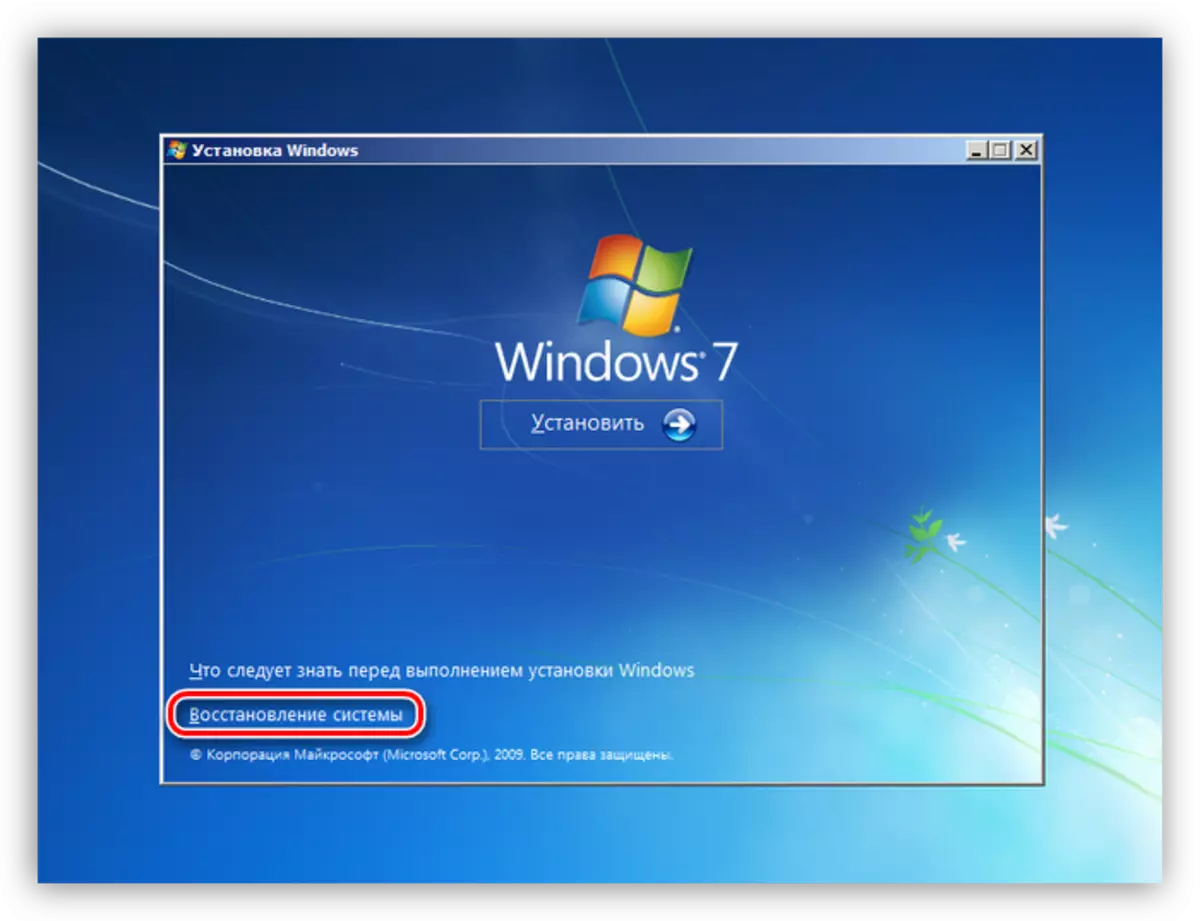
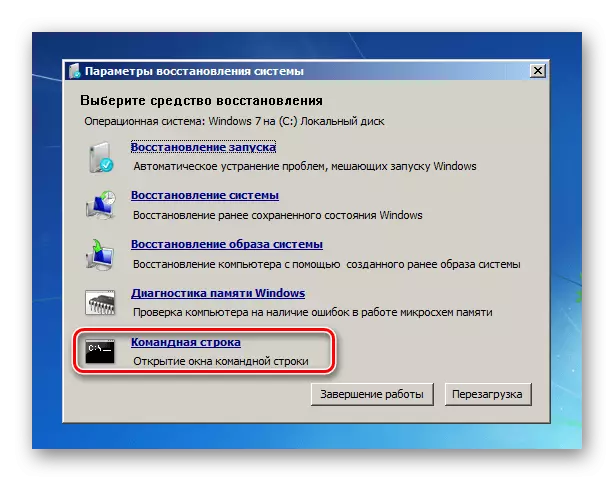
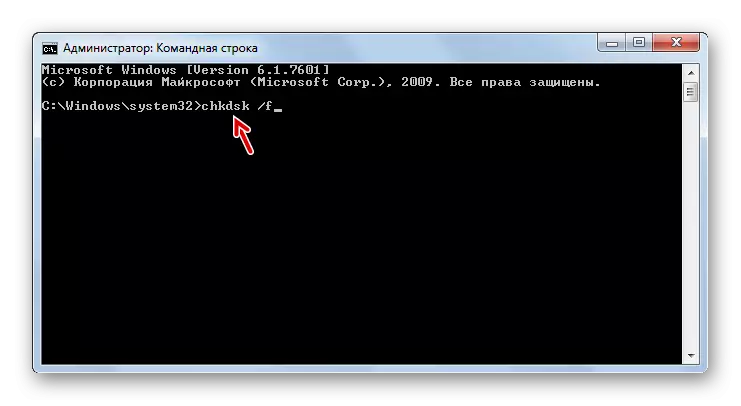

Ijọba ti ilana fifi sori ẹrọ ti ẹrọ ṣiṣe Windows 7 lori PC le fa nipasẹ ọpọlọpọ awọn ẹgbẹ ti awọn okunfa: awọn iṣoro pẹlu OS orisun OS, awọn eto aifẹ, awọn eto BIOOS. Ohun akọkọ ni lati pinnu idi ti ikuna ati lori ipilẹ eyi lati ṣe ninu awọn itọnisọna ti o gbekalẹ ninu nkan yii.
